Drupal ile Marketo Webhook Entegrasyonu: Müşteri Adayı Verilerini Marketo'dan Drupal'a Gerçek Zamanlı Olarak Eşitleyin
Yayınlanan: 2022-08-09Ulusal Reklamcılar Birliği (ANA) “Kişiselleştirme”yi “yılın pazarlama kelimesi” olarak adlandırdığında, bunun kalıcı bir strateji olduğu konusunda muhtemelen rahat hissedebilirsiniz. Kişiselleştirilmiş içerik, müşteri deneyimine, yolculukları boyunca paha biçilemez bir insani dokunuş katar. Bu, tüketicilerin %90'ının kişiselleştirilmiş içeriği daha çekici bulduğunu ve olmadığında sinirlendiğini gösteren istatistiklerle kanıtlanmıştır.
Pazarlama otomasyonu yazılımı devi Marketo, B2B ve B2C organizasyonlarının potansiyel müşteri adaylarıyla etkileşim kurmasına ve onları beslemesine yardımcı olurken, pazarlamacıların çevrelerinde kişiselleştirilmiş pazarlama kampanyaları oluşturmasına olanak tanır.
Marketo'nun gücünü Drupal gibi bir içerik yönetim sistemiyle birleştirmek, müşterilere tamamen kusursuz bir dijital deneyim sunmanın en iyi yollarından biridir.
Drupal - Marketo MA gibi Marketo entegrasyon modülleri ile müşteri adayı yakalama, izleme, besleme, kişiselleştirme, analitik ve çok daha fazlasını otomatikleştirebilirsiniz. Artık Drupal web siteniz, genellikle Marketo'dan güncellenmiş müşteri adayı verilerine ihtiyaç duyacak olan farklı üçüncü taraf hizmetlerine de bağlı. Girin, Web kancaları. Son projelerimizden birinde, içeriğin müşteri oturum açtıklarında daha fazla kişiselleştirilebilmesi için Marketo'dan gerçek zamanlı veriler almak için Web kancalarını kullandık. Drupal - Marketo entegrasyonu ve nasıl yapılandırılacağı hakkında daha fazla bilgi için daha fazlasını okuyun. Marketo verilerini gerçek zamanlı olarak Drupal ile senkronize etmek için Web kancası.
Drupal'da Marketo'yu Kurma
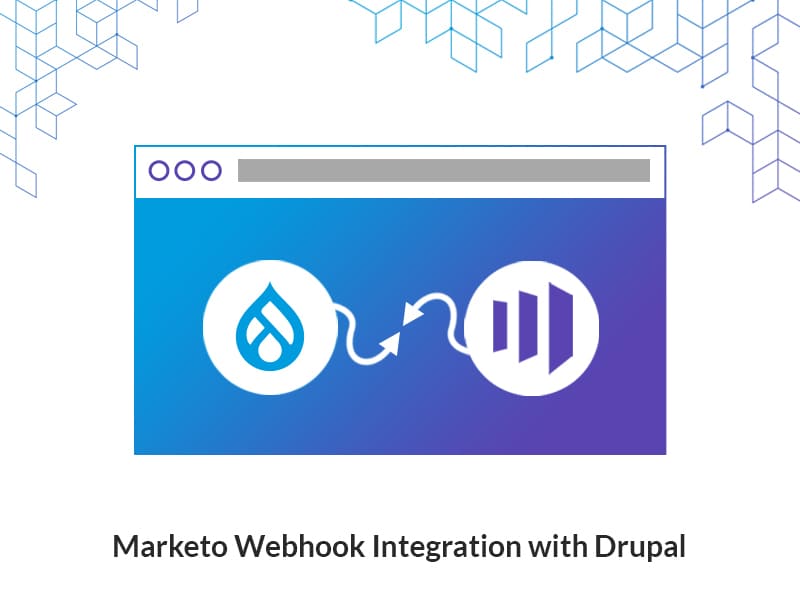
Drupal - Marketo entegrasyonunu kurmaya devam etmeden önce, bu sürecin Marketo hesabınızı zaten kurduğunuzu ve platformun nasıl çalıştığını bildiğinizi varsaydığını unutmayın.
Marketo MA Drupal Modülünü Kurma
Drupal yönetici kurulumunuzda, buradan devam edelim ve Marketo MA modülünü buradan kuralım. Ardından, Genişlet'e gidin ve aşağıdaki modülleri etkinleştirin (aşağıdaki ekran görüntüsünde gösterildiği gibi):
- Marketo MA Kullanıcısı
- Marketo MA Web Formu
- Marketo MA
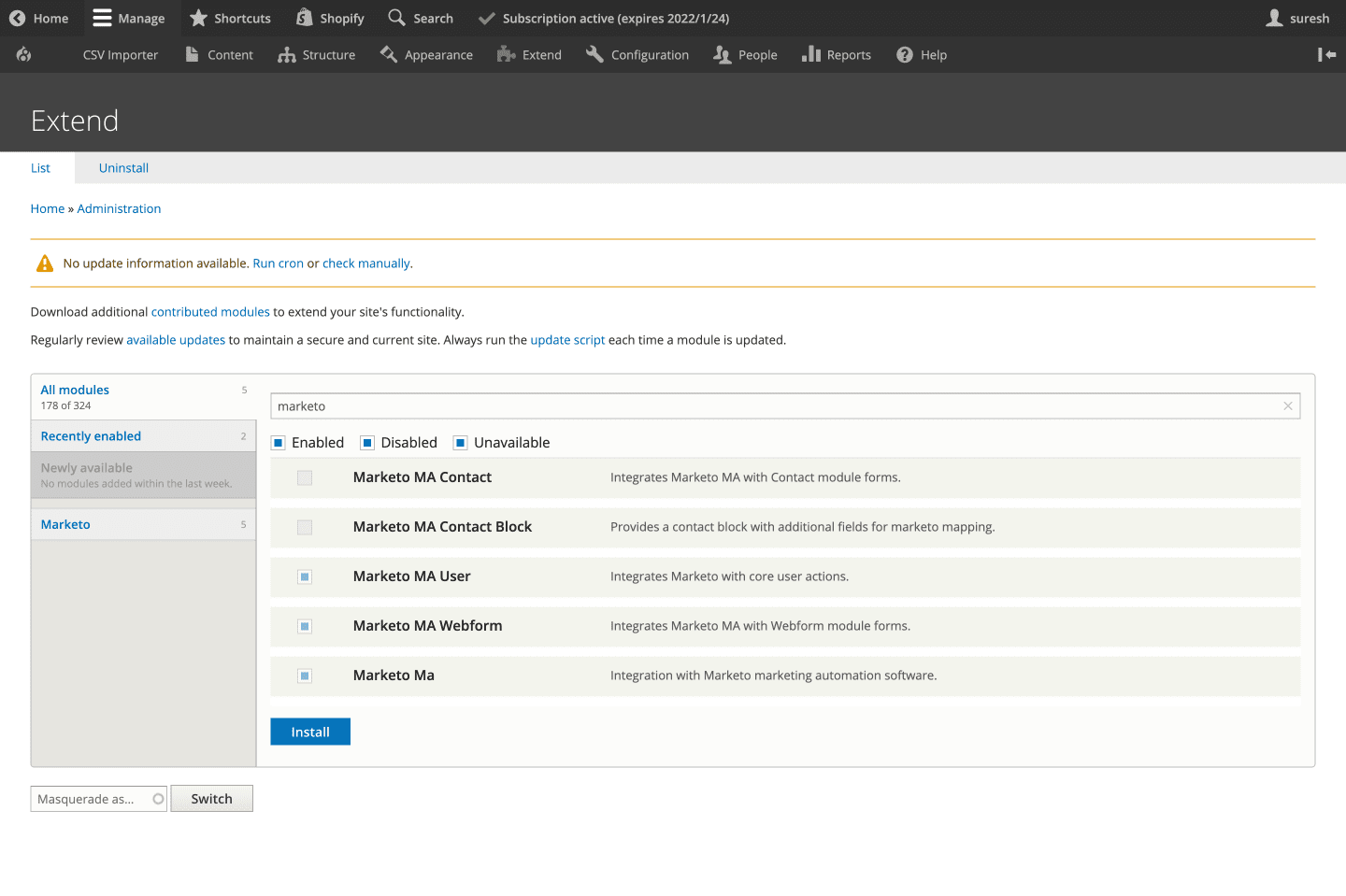
API Yapılandırması
Şimdi, Marketo hesap kimliğini ve diğer müşteri adayı yakalama ayrıntılarını girerek Marketo entegrasyonunuzu etkinleştirelim. Burada, Munchkin JavaScript API yerine müşteri adayı verilerini izlemek için REST API yöntemini kullanacağız. Öyleyse devam edin ve İstemci Kimliği ve İstemci Sırrı gibi REST API yapılandırma ayarlarını girin.
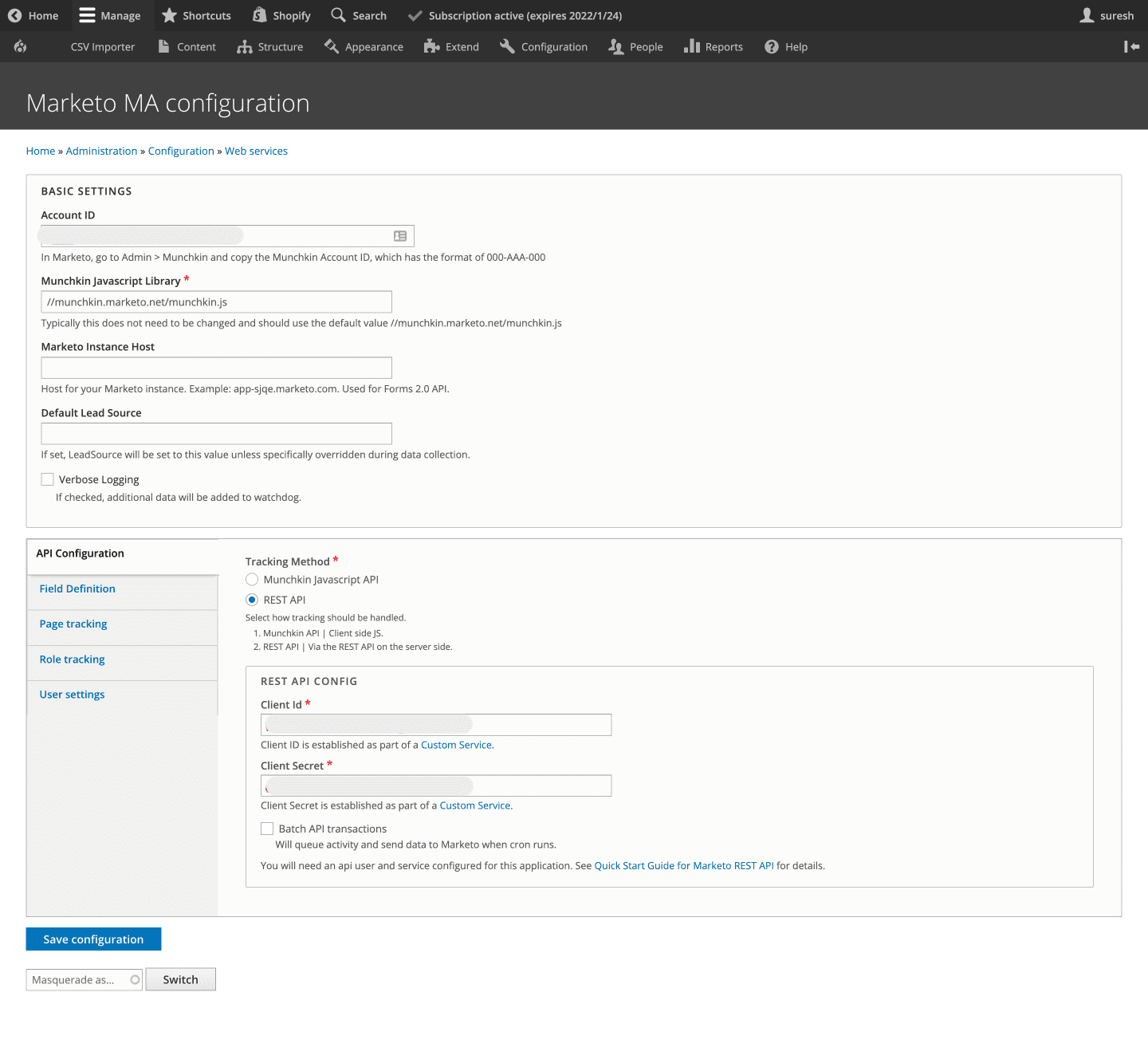
Alan Tanımı
Burada, kullanıcı ve Webform alanlarınızı Marketo hesabınızda (aşağıdaki ekran görüntüsünde gösterildiği gibi) tanımlanan alanlarla yapılandırıp eşleştirebilirsiniz.
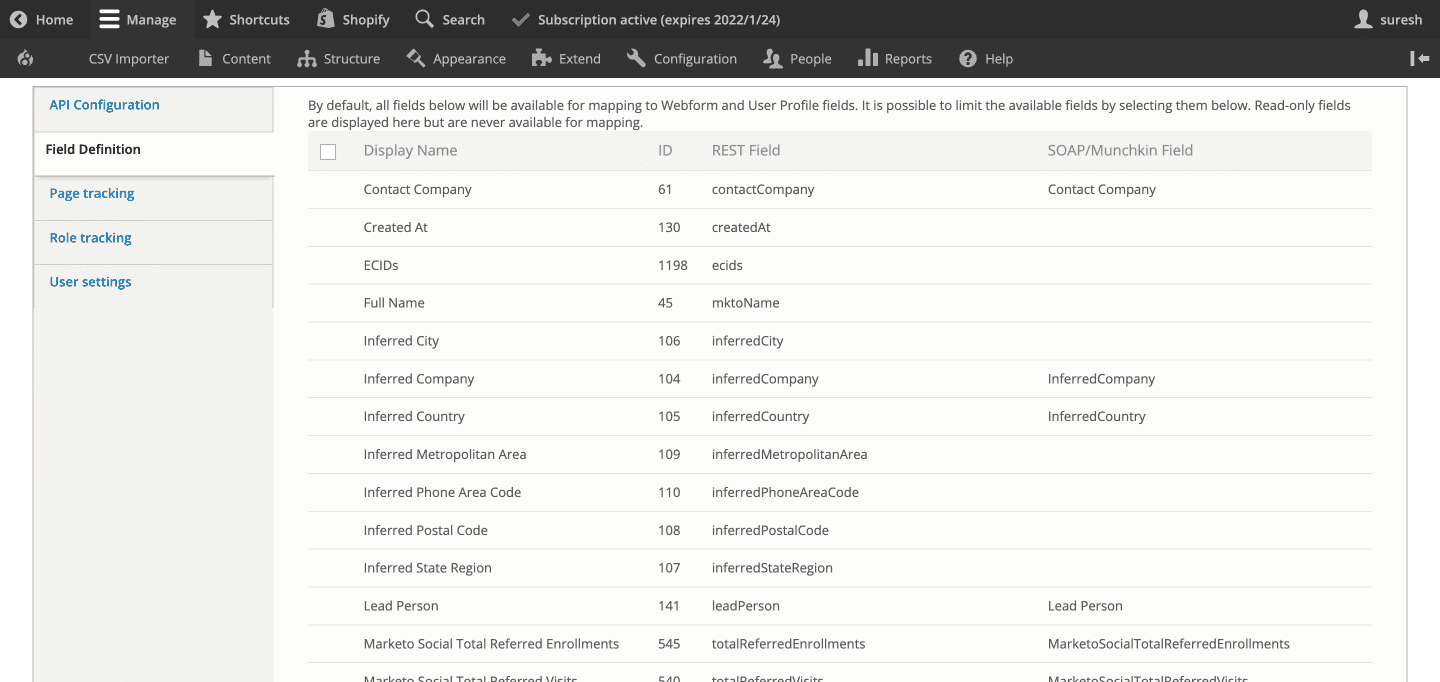
Kullanıcı ayarları
Bu bölümde, Kullanıcı girişi, kayıt/oluşturma ve kullanıcı profili güncellemesi gibi olaylar sırasında Marketo'daki müşteri adayını güncellemek için bir tetikleyiciyi etkinleştirebilirsiniz. Ayrıca güncellemeyi tetiklemesi gereken Kullanıcı alanlarını seçebilir ve bunu Marketo alanıyla eşleştirebilirsiniz.
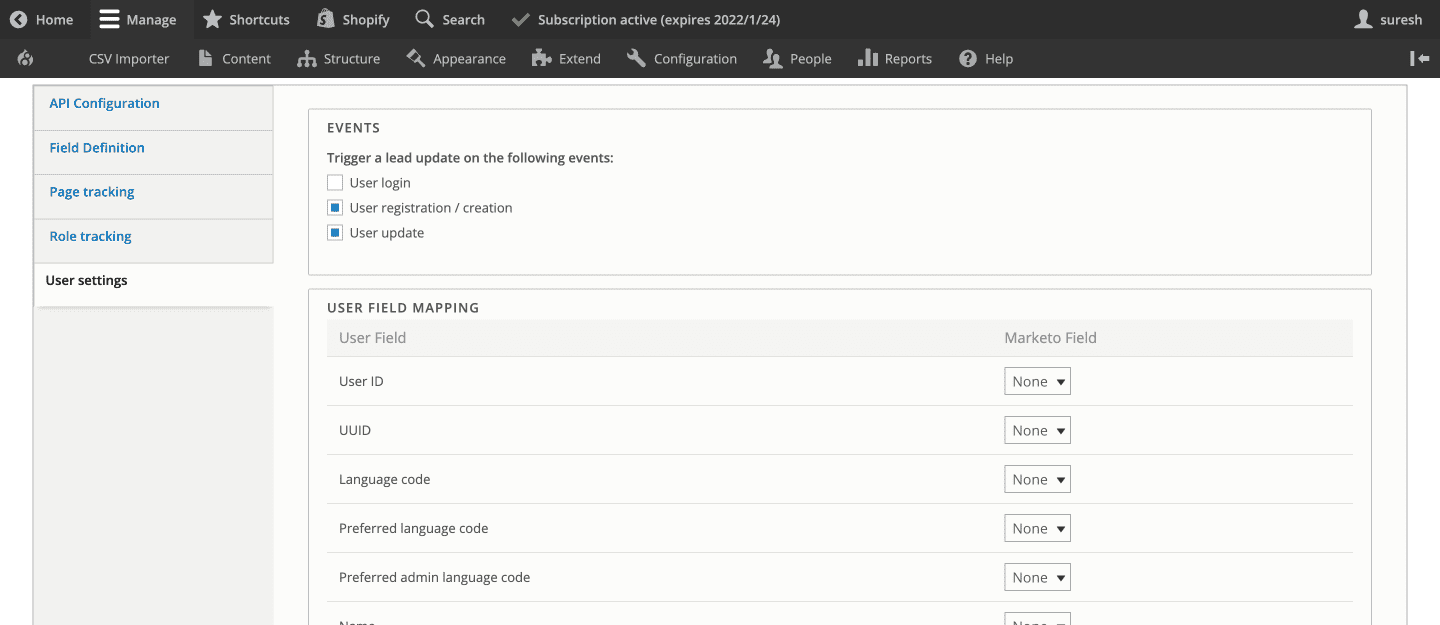
Web Formu İşleyicisini Ekleme
Şimdi, olası satışın web formları aracılığıyla alındığından ve Marketo'ya gönderildiğinden emin olmak için Marketo MA web formu işleyicisini seçin.
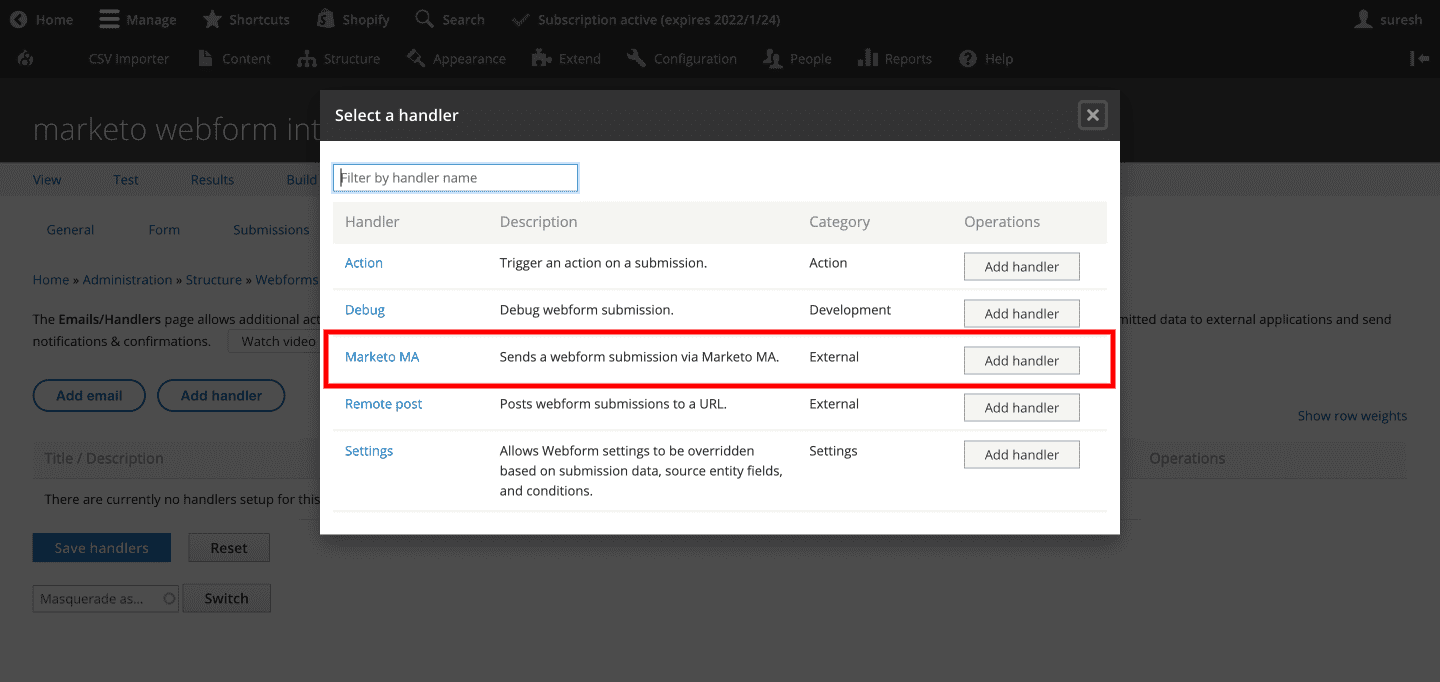
Bu kurulum artık Drupal sitenize müşteri adayı yakalama, izleme ve besleme yetenekleri eklemenize izin verecek. Artık Drupal'dan Marketo platformunuza potansiyel müşteriler göndermeye hazırsınız.
Marketo'dan Drupal'a Güncellenmiş Müşteri Adayı Verilerini Almak için Web kancası Nasıl Yapılandırılır
Müşteri adaylarınız farklı kaynaklardan gelebilir. Potansiyel müşterilerinizin birçoğu web sitenizin web formu aracılığıyla gelirken, diğerleri farklı pazarlama kanalları aracılığıyla doğrudan Marketo'nun gösterge tablosuna girilebilir.
Bazen, Drupal sitenizden yakalanan ve gönderilen kullanıcı verileri Marketo panosunda güncellenebilir. O kullanıcı için Drupal içeriğini kişiselleştirmek için Marketo'dan gerçek zamanlı güncellenmiş verilere ihtiyacınız olduğunda ne olur?
Kullanım Örneği
Son zamanlarda, müşterimizin Drupal web sitesi, içerik kişiselleştirme ihtiyaçları için bir Web kancası oluşturmamızı istedi. Kullanıcılarının bir kez oturum açabileceği ve etkinlikler, üye girişi ve alışveriş gibi birden çok site alanına erişebileceği tek bir oturum açma sistemine sahiptir. Artık oturum açtıktan sonra, içerik Drupal web sitesinde demografi, iş seviyeleri vb. gibi içerik segmentasyonlarına dayalı olarak kişiselleştirilir. Bunun için Drupal sitemizin Marketo sistemleriyle gerçek zamanlı olarak senkronize edilen güncellenmiş kullanıcı verilerine sahip olması gerekiyordu.
Pek uygulanabilir olmayan bir çözüm, kullanıcı oturum açma sırasında Marketo'dan müşteri adayı verilerini almak için bir API çağrısı yapmak olabilir. Bununla birlikte, bu yöntem yalnızca süreci yavaşlatmakla kalmaz, aynı zamanda API istekleri faturalandırıldığından daha pahalı olduğunu kanıtlar.
Çözüm - Web kancaları
Web kancaları, temel olarak belirli olaylar tarafından tetiklenen API istekleridir. Marketo, farklı üçüncü taraf uygulamalarına bağlanmak için web kancalarını kaydetmenize olanak tanır. Bu kullanım örneği için, Marketo'dan Drupal web sitesine gerçek zamanlı veri almak için bir web kancası yapılandırdık. Drupal Marketo entegrasyonu için web kancalarını uygulamak için atılan adımlara bakalım.
Adım 1: Özel bir modül oluşturun ve API için bir rota tanımlayın
İlk olarak, Drupal kurulumunuzda HTTP Temel Kimlik Doğrulama modülünü etkinleştirmeniz gerekir.
marketo_webhook.routing.yml
marketo_webhook.webhook: path: '/webhooks/marketo' options: _auth: [ 'basic_auth' ] requirements: _user_is_logged_in: 'TRUE' defaults: _controller: '\Drupal\marketo_webhook\Controller\MarketoWebhookController::getMarketoLeads' methods: [POST]Adım 2: API için bir denetleyici oluşturun ve verileri özel alanlarda saklayın
<?php namespace Drupal\marketo_webhook\Controller; use Drupal\Core\Controller\ControllerBase; use Drupal\Core\Entity\EntityTypeManagerInterface; use Symfony\Component\DependencyInjection\ContainerInterface; use Symfony\Component\HttpFoundation\JsonResponse; use Symfony\Component\HttpFoundation\Request; /** * Controller for Marketo Webhook. */ class MarketoWebhookController extends ControllerBase { /** * The entity type manager. * * @var \Drupal\Core\Entity\EntityTypeManagerInterface; */ protected $entityTypeManager; public function __construct(EntityTypeManagerInterface $entityTypeManager) { $this->entityTypeManager = $entityTypeManager; } /** * {@inheritdoc} */ public static function create(ContainerInterface $container) { return new static( $container->get('entity_type.manager') ); } /** * Update user marketo fields. */ public function getMarketoLeads(Request $request) { $payload = json_decode($request->getContent(), TRUE); $payload_log = implode(',', $payload); \Drupal::logger('marketo_webhook')->notice($payload_log); if($payload){ if($payload['mail']){ $users = $this->entityTypeManager->getStorage('user') ->loadByProperties(['mail' => $payload['mail']]); $user = reset($users); if ($user) { if($payload['field_job_function'] != 'NA'){ $user->set('field_job_function',$payload['field_job_function']); } $user->save(); return JsonResponse::create('Success', 200); } } } return JsonResponse::create('Success', 400); } }3. Adım: Webhook ve Marketo Entegrasyonunu oluşturun
Ama önce Webhook'u kaydetmeniz gerekecek. Webhook'u Marketo'ya kaydettirmek için önce Marketo kontrol panelimize gidelim ve Yönetici >> Entegrasyon menüsü altındaki Web kancaları seçeneğine tıklayalım (aşağıdaki ekran görüntüsünde gösterildiği gibi).

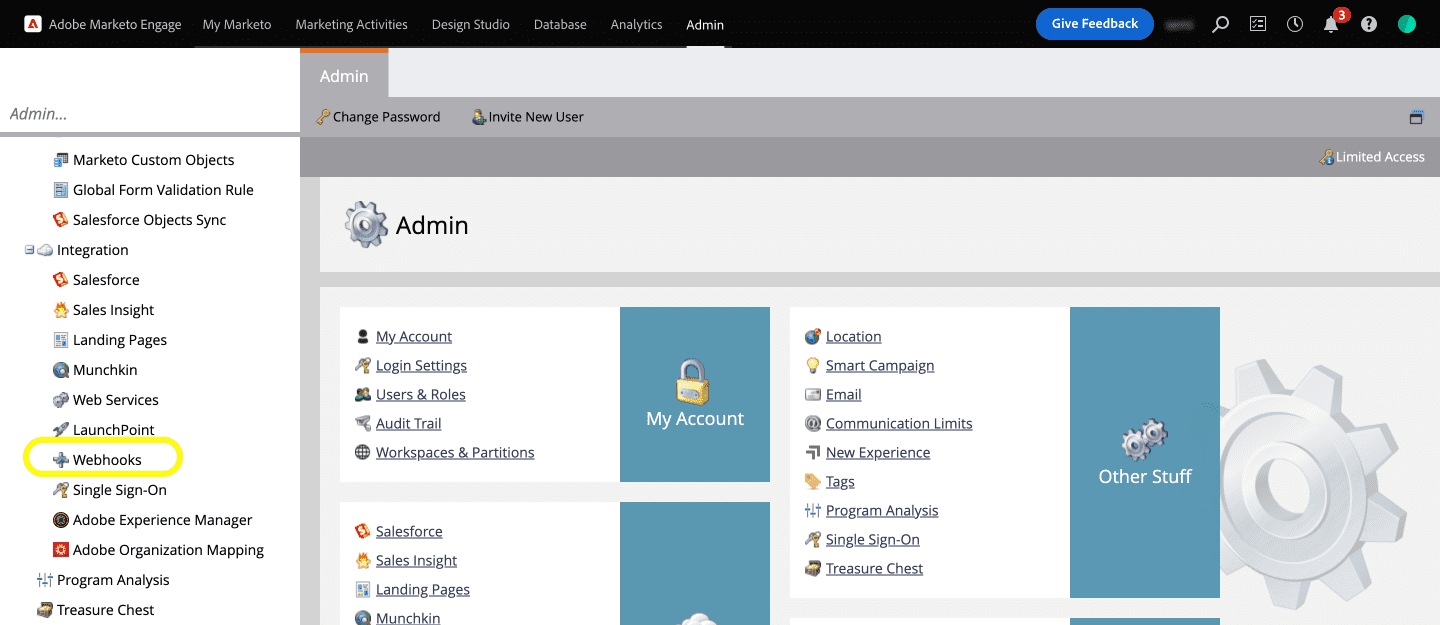
Ardından, Webhook Adı, Açıklama, URL, İstek Türü, Şablon vb. gibi ayrıntıları girebileceğiniz bir iletişim kutusu açacak olan Yeni bir Web kancası oluşturun.
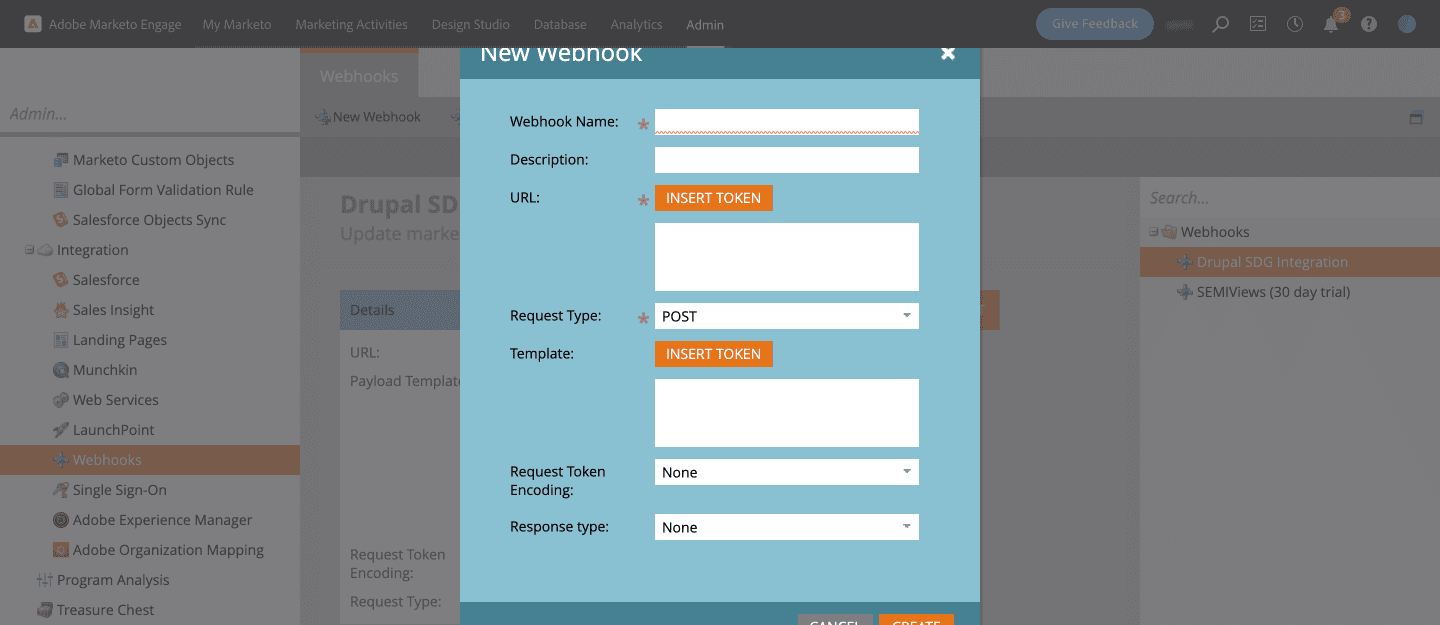
Web kancasına bir ad ve kolay anlaşılır bir açıklama verin. Web hizmeti isteğini göndermek için URL'yi girin.
Örneğin, burada:
https://www.specbee.com/webhooks/marketo , web kancamız için API uç noktasıdır
Aşağıda belirtildiği gibi temel kimlik doğrulama için Drupal kullanıcı adını ve şifreyi ekleyin:
https://kullanıcı adı:[e-posta korumalı]/webhooks/marketo
İstekle birlikte iletmek istediğiniz Marketo nesnesinin alanlarını eklemek için Şablon'un yanındaki Simge Ekle düğmesini tıklayın.
Örneğin: "field_job_function": "{{lead.Job Function:default=NA}}". Varsayılan değeri istediğiniz herhangi bir tuşa ayarlayın. Bizim durumumuzda 'NA'. Bu, veri yoksa NA döndürür.
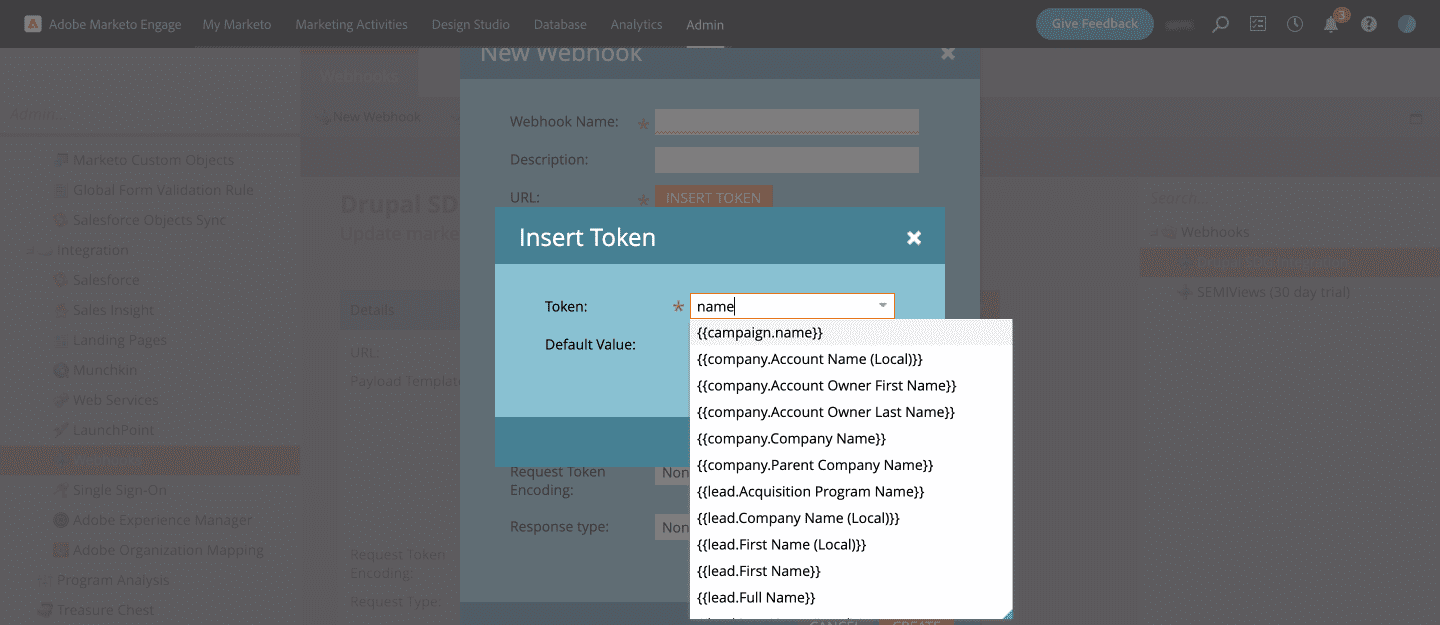
4. Adım: Akıllı Kampanya Oluşturun
Webhook Marketo Entegrasyonunu oluşturmak için şimdi bir Akıllı Kampanya oluşturmanız gerekecek. Webhook çağırma, belirli bir olaydan sonra e-posta gönderme gibi Marketo programlarını çalıştıracak Marketo'da kendi Akıllı kampanyalarınızı tanımlayabilirsiniz. Bir Akıllı kampanya yapılandırmasının üç bölümü vardır: Akıllı Liste, Akış ve Zamanlama . Tetikleyiciyi Akıllı Liste altındaki Web kancasına eklemeniz gerekecektir.
- Pazarlama Etkinlikleri altında ve programınızın içinde yeni bir Akıllı kampanya oluşturun.
- Akıllı Kampanyaya bir ad ve açıklama verin. Burada buna Drupal Entegrasyonu adını verdik.
- Akıllı Liste altında, mevcut tüm Tetikleyicileri bulacaksınız. İhtiyacınız olan tetikleyicileri Akıllı Listeye sürükleyip bırakın. Burada Kişi Oluşturuldu tetikleyicisini seçtik ancak bu yalnızca yeni bir müşteri adayı oluşturulduğunda tetiklenecek. Bunu çözmek için devam edelim ve potansiyel müşteri verilerinde bir güncelleme olduğunda tetiklenmesi için Veri değeri değişiklikleri için başka bir tetikleyici ekleyelim.
- Web kancasını tetiklemek için Kişi altında İş İşlevi ve İş Düzeyi özniteliklerini seçtik (aşağıdaki ekran görüntüsünde gösterildiği gibi).
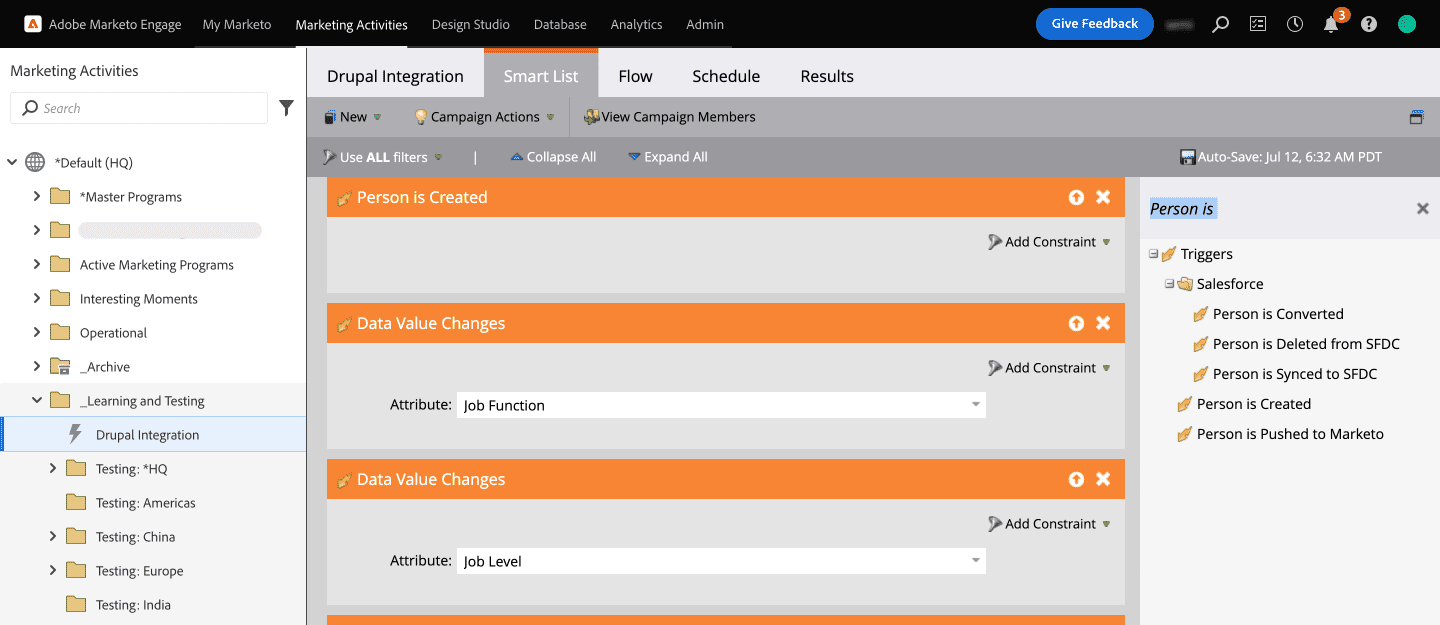
- Şimdi, Webhook'u arama zamanı. Akış'a tıklayın ve sağ bölmede Web kancası akışını çağır eylemini seçin ve Akış'a sürükleyin. Oluşturduğunuz Web kancasının adını seçin.
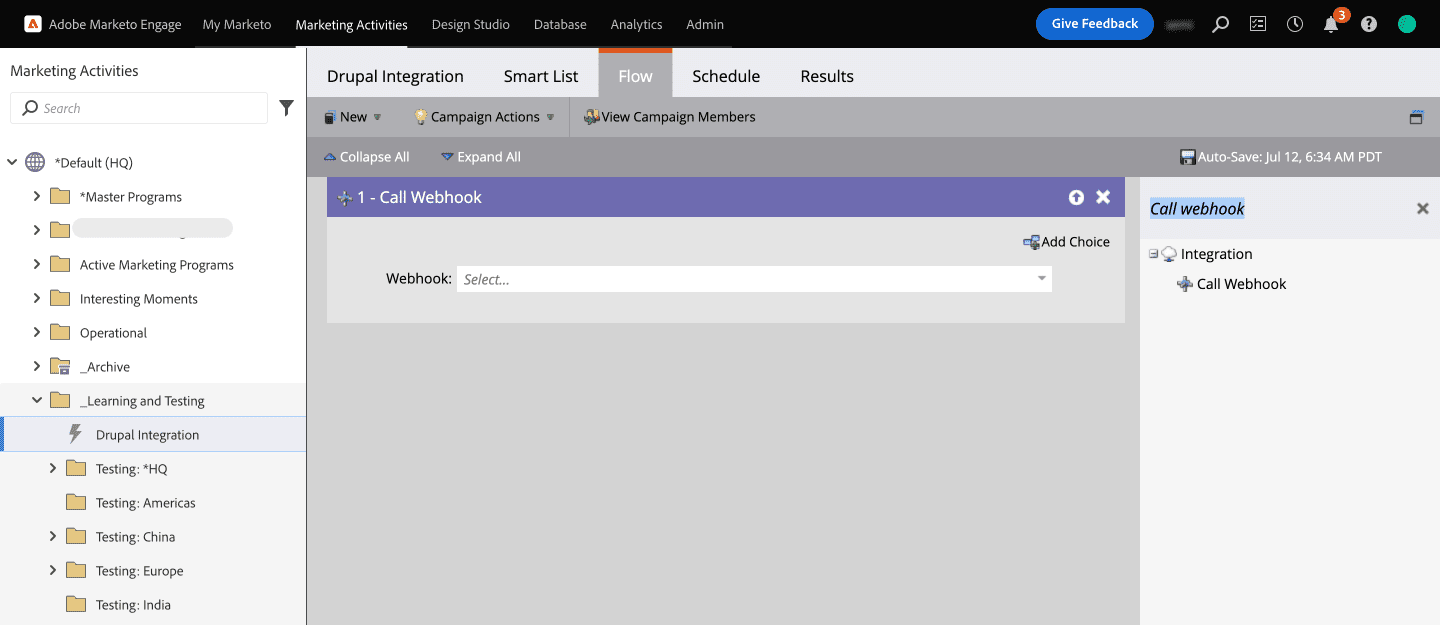
- Webhook'u çağırmak için kampanyayı oluşturduğunuza göre, şimdi bunu planlayalım.
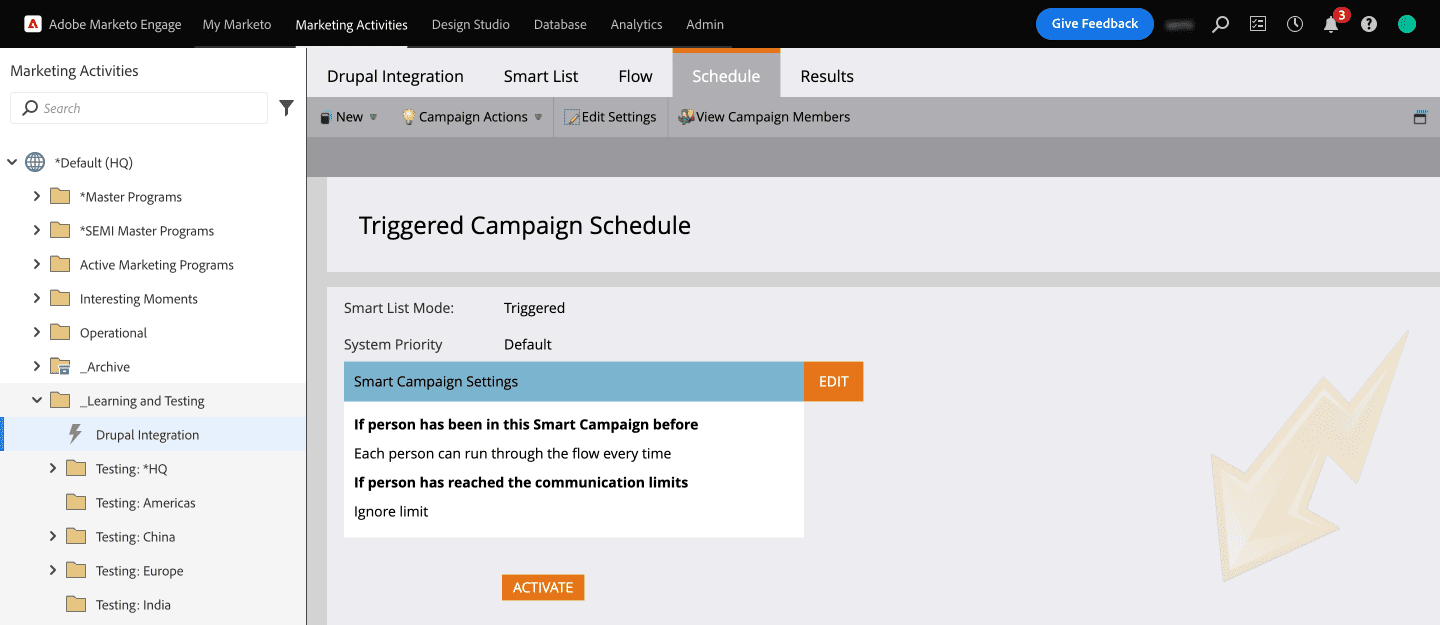
- Kampanyanın ne sıklıkta yayınlanmasını istediğinizi ayarlamak için Akıllı Kampanya Ayarlarında Düzenle düğmesini tıklayın. Kullanım durumumuz için, bir müşteri adayı verisi her güncellendiğinde web kancasının tetiklenmesini istediğimiz için "her zaman"ı seçtik. Bu ayarı kaydedin ve ETKİNLEŞTİR'e tıklayın.
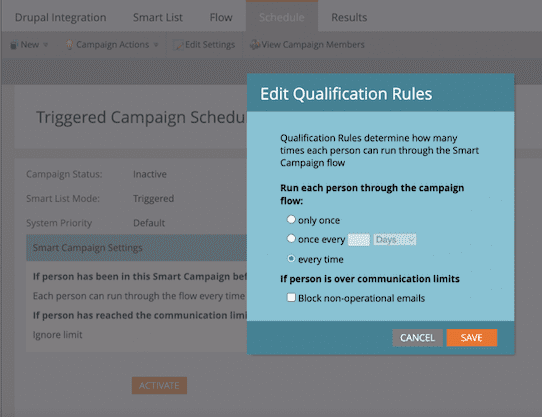
Adım 5: Test edin!
Kampanyanız artık test edilmeye hazır. Tüm etkinlikleri, yani Webhook'a yapılan çağrıların sayısını ve diğer ayrıntıları Akıllı kampanyanın Sonuçlar sekmesi altında görebileceksiniz.
İdeal olarak, yeni bir müşteri adayı (Kişi) oluşturduğunuzda veya mevcut bir müşteri adayının İş düzeyi veya İş İşlevi alanını güncellediğinizde, Web kancasını aramalı ve müşteri adayını Drupal web sitenizin veritabanında da güncellemelidir.
Bu makale Prashanth'ın yardımı olmadan mümkün olmazdı! Teşekkürler!
Son düşünceler
Marketo gibi pazarlama otomasyonu platformları, müşteri adaylarını meşgul etmeye, beslemeye ve nihayetinde dönüştürmeye yardımcı olmak için herhangi bir kuruluşun pazarlama stratejisine değerli bir katkı olabilir. Drupal'ın bir içerik yönetim sistemi olarak kullanılması bu aktiviteleri kolaylaştırır. Bu makalede, Marketo'yu Drupal ile nasıl entegre edeceğinizi göstermenin yanı sıra, Marketo'dan Drupal'a güncel müşteri adayı verilerini almanıza izin verebilecek web kancalarının nasıl yapılandırılacağını da ele aldık. Marketo veya başka herhangi bir üçüncü taraf uygulamasıyla Drupal entegrasyonlarını özelleştirme konusunda yardıma mı ihtiyacınız var? Yardım etmekten mutluluk duyarız!
